4 лучших способа удалить Apple Music DRM в 2025 году [рекомендуется]
В настоящее время вы просто не можете наслаждаться Apple Music, не разочаровываясь тем, что не можете передавать песни или делиться ими с друзьями. К сожалению, это не изменится в ближайшее время, тем более что защита DRM — это практически то, что удерживает платформу вместе.
Однако в последние несколько лет многие специалисты разрабатывают способы обхода защиты DRM, чтобы получить доступ к привилегиям, которых у них никогда не было раньше, и легче сохранять музыкальные композиции на своих устройствах.
В этой статье пойдет речь о лучший инструмент для удаления Apple Music DRM чтобы помочь вам снять защиту DRM и лучше слушать Apple Music.
Содержание статьи Часть 1. Часто задаваемые вопросы об удалении Apple Music DRMЧасть 2. Лучший инструмент для удаления Apple Music DRM [рекомендуется]Часть 3. Удалите Apple Music DRM бесплатно с помощью Requiem 4.1Часть 4. Удаление Apple Music DRM с помощью iTunes MatchЧасть 5. Удаление DRM из Apple Music путем записи на компакт-дискЧасть 6. Вывод
Часть 1. Часто задаваемые вопросы об удалении Apple Music DRM
Что такое DRM?
DRM означает управление цифровыми правами, хотя некоторые люди вместо этого называют его управлением правами на данные. Тем не менее, это та же политика, которая запрещает вам распространять контент из Apple Music.
Это дает правообладателям возможность ограничивать использование пользователями контента. Проще говоря, они могут диктовать, можете ли вы поделиться им с другими или нет.
Почему нам нужно удалить Apple Music DRM?
Введение DRM (управление цифровыми правами) накладывает ограничения на количество устройств, на которых пользователь может воспроизводить Apple Music, и препятствует совместному использованию или передаче файлов. Удаление Apple Music DRM может дать различные преимущества, в том числе:
Свобода прослушивания на разных устройствах:
Наслаждайтесь гибкостью прослушивания Apple Music на любом устройстве без ограничений.
Офлайн-прослушивание без активации подписки:
Слушайте загруженный контент Apple Music даже без активной подписки.
Поделиться с друзьями и семьей:
Делитесь песнями Apple Music с друзьями и членами семьи.
Резервное копирование на различные устройства или в облачное хранилище:
Защитите свои файлы Apple Music, создав их резервные копии на разных устройствах или в облачных хранилищах.
Законно ли удалять DRM из Apple Music?
Поскольку DRM должен был защитить правообладателей от потерь, если вы планируете использовать контент для личного развлечения, они не понесут убытков, следовательно, это законно. Однако, если вы делаете что-то с контентом, которое приведет к их результату, это, без сомнения, незаконно.
Как получить бесплатную DRM в Apple Music?
Многочисленные онлайн-инструменты утверждают возможность удаления DRM из Apple Music, но использовать их не рекомендуется. Эти инструменты часто включают взломанные версии Apple Music или нестабильные APK-файлы Mod, предназначенные для личного использования. Зависимость от таких инструментов может поставить под угрозу безопасность ваших данных и потенциально привести к потере вашей учетной записи Apple Music. Цель этой статьи — познакомить вас с надежным и профессиональным инструментом удаления Apple Music DRM под названием TuneSolo, гарантируя, что вы сможете пользоваться своей коллекцией Apple Music безопасно и легально.
Часть 2. Лучший инструмент для удаления Apple Music DRM [рекомендуется]
Теперь, когда вы знаете, что такое DRM и его законность, пришло время узнать, какой лучший инструмент для удаления Apple Music DRM. И для этого у нас есть одна рекомендация.
TuneSolo Конвертер Apple Music это инструмент, призванный помочь пользователям удалить Apple Music DRM быстро, чтобы качество файла не пострадало. Это делается путем сбора данных, хранящихся в iTunes, и использования этих данных для создания файла без включения защиты DRM.
Ключевые особенности этого лучшего инструмента для удаления Apple Music DRM
Если вы хотите узнать больше об этом программном обеспечении, ознакомьтесь с его основными функциями.
Встроенный веб-плеер Apple Music.
Поскольку вы будете загружать файлы прямо на свой жесткий диск, должно быть совершенно очевидно, что вам не нужно будет потом пользоваться Интернетом. Просто играйте, и все готово.
Полная совместимость
Само программное обеспечение может работать в средах Windows PC и Mac. Кроме того, любой файл, выходящий из TuneSolo можно воспроизводить на многих устройствах, включая iPhone, iPod, Android, PSP, Xbox, PS4, телевизоры и многое другое
Различные поддерживаемые форматы
Программное обеспечение также поддерживает различные форматы, включая AAC, M4B, M4A, AIFF, WAV, AAX и даже защищенные форматы, такие как M4V и многие другие, которые мы не будем перечислять один за другим. Итак, вы можете конвертировать Apple Music в MP3 или другие форматы по своему усмотрению.
Разблокирует премиум-контент и удаление DRM
Хотя программное обеспечение в основном бесплатное, вы можете получить доступ к контенту, который в остальном является эксклюзивным для тех, у кого есть премиальные подписки, включая аудиокниги Audible, доступ к платформе Apple Music и многое другое. Вы можете конвертировать и загружать защищенные треки Apple Music с помощью этого инструмента для удаления DRM.
Быстрая конвертация и скорость загрузки
TuneSolo Apple Music Converter может работать до 16 раз быстрее, чем обычные конвертеры. Он также поддерживает пакетное преобразование, позволяя пользователям конвертировать и загружать несколько файлов одновременно.
Это основные причины, по которым мы считаем TuneSolo Apple Music Converter как лучшее программное обеспечение для удаления Apple Music DRM.
Как быстро удалить DRM из Apple Music без ограничений
Теперь, когда вы знаете об этом чудесном программном обеспечении, вам должно быть очень важно сразу узнать, как можно удалить DRM с помощью этого бесплатного инструмента удаления Apple Music DRM. Начнем с шагов.
Шаг 1. Бесплатно скачать инструмент для удаления Apple Music DRM
Загрузите и установите TuneSolo Apple Music Converter установлен на вашем персональном компьютере.
Вы можете использовать Tunesolo Встроенный в Apple Music Converter веб-плеер Apple Music для повышения эффективности загрузки.
Шаг 2. Войдите в свою учетную запись Apple и просмотрите песни Apple Music.
Пожалуйста, войдите в систему, используя свой Apple ID, чтобы продолжить поиск и преобразование музыки. В веб-плеере найдите и найдите песни, альбомы, плейлисты Apple Music, которые вы хотите сохранить на своих локальных компьютерах.
Шаг 3. Выберите файлы песен Apple Music с защитой DRM для преобразования
Перетащите песни/плейлисты/альбомы с защитой Apple Music DRM, которые вы хотите загрузить, в красный кружок справа от Tunesolo интерфейс. Затем вы увидите список конвертации.

Шаг 4. Установите формат вывода
Измените то, что вы хотите изменить, включая формат, кодек, качество и т. д. Это будет зависеть от вас. Мы рекомендуем вам выбрать MP3 в качестве выходного формата, поскольку файлы MP3 являются наиболее распространенными аудиофайлами. Выбор правильного аудиокодека это важно.
Шаг 5. Быстро и легко удалите Apple Music DRM
После изменения настроек нажмите кнопку «Преобразовать все элементы» ниже. Это запустит процесс преобразования, и вы увидите все загруженные песни в разделе «Готово», которые затем можно будет проверить.

Часть 3. Удалите Apple Music DRM бесплатно с помощью Requiem 4.1
Если вы ищете бесплатное программное обеспечение для удаления DRM из Apple Music, Requiem 4.1 — подходящий вариант. Это программное обеспечение специально разработано для устранения защиты DRM для ряда медиафайлов, включая музыку, фильмы и электронные книги. Его ключевые особенности включают в себя бесплатность, открытый исходный код и совместимость с операционными системами Windows и Mac.
В отличие от других программ, которые декодируют и перекодируют защищенные файлы, Requiem 4.1 напрямую разрушает шифрование DRM исходных аудиофайлов, гарантируя отсутствие потери качества. Важно отметить, что это программное обеспечение не получало обновлений в течение значительного периода времени и поддерживает исключительно очень старые операционные системы.
Шаг 1. Загрузите и установите Requiem 4.1 на свой компьютер.
Шаг 2. Запустите iTunes и воспроизведите конкретную песню Apple Music, из которой вы хотите удалить DRM.
Шаг 3: После этого закройте iTunes и откройте Requiem 4.1.
Шаг 4. Requiem 4.1 должен автоматически обнаружить песни Apple Music, которые вы проигрывали в iTunes.
Шаг 5. Наконец, нажмите кнопку «Удалить DRM» в Requiem 4.1, чтобы начать процесс бесплатного удаления DRM из Apple Music.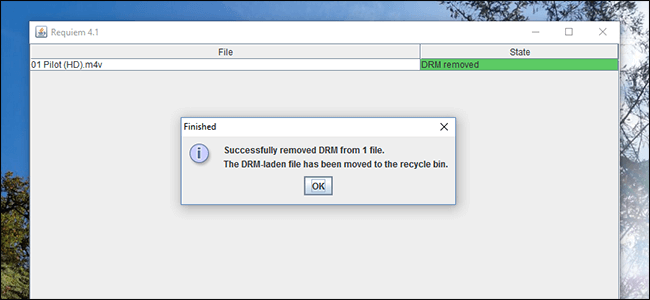
Часть 4. Удаление Apple Music DRM с помощью iTunes Match
Вы можете использовать iTunes Match, чтобы исключить DRM из старых покупок музыки в iTunes. Поскольку песни Apple Music, купленные до 2009 года, защищены DRM, iTunes Match предлагает простое решение для снятия защиты с ваших песен Apple. iTunes Match, сервис Apple, позволяет хранить вашу музыкальную библиотеку в iCloud для доступа на всех устройствах Apple, а также предоставляет метод удаления DRM из песен, полученных из Apple Music. Ниже приведены подробные инструкции по удалению Apple Music DRM с помощью iTunes.
Шаг 1. Начните с регистрации в iTunes Match на своем компьютере или устройстве iOS.
Шаг 2. Разрешите iTunes Match просканировать вашу музыкальную библиотеку и сопоставить ваши песни со своей базой данных.
Шаг 3. После сопоставления музыкальной библиотеки вы можете продолжить, щелкнув значок загрузки iCloud, чтобы получить версию песни без DRM из iTunes Match.
Шаг 4. На этом этапе у вас есть возможность отменить подписку на Apple Music, сохранив при этом незащищенные песни.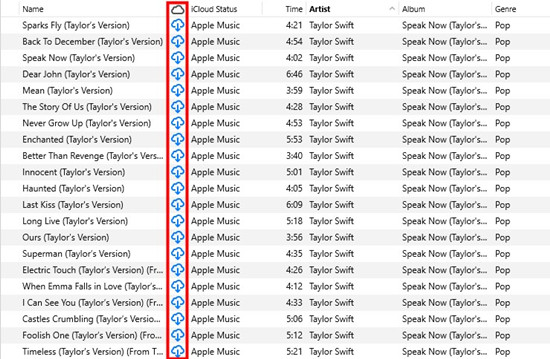
Часть 5. Удаление DRM из Apple Music путем записи на компакт-диск
Последний метод удаления DRM из Apple Music включает запись песен на компакт-диск. Во время этого процесса защита DRM отключается. Впоследствии вы можете скопировать компакт-диск обратно на свой компьютер в виде файла MP3, который можно воспроизводить на любом устройстве, поддерживающем воспроизведение MP3.
Очень важно понимать, что запись песен Apple Music на компакт-диск, а затем копирование их обратно на компьютер может привести к потере качества звука. Более того, этот метод может занять много времени и непрактичен, особенно если у вас обширная музыкальная библиотека.
Следующие шаги призваны помочь вам записать Apple Music на компакт-диск, чтобы снять ограничение Apple Music DRM:
Шаг 1. Откройте iTunes на своем компьютере и создайте новый список воспроизведения.
Шаг 2. Добавьте нужные треки Apple Music в список воспроизведения.
Шаг 3. Вставьте чистый компакт-диск в дисковод вашего компьютера.
Шаг 4: Нажмите на созданный вами список воспроизведения и выберите «Файл» > «Записать список воспроизведения на диск».
Шаг 5: В появившемся всплывающем окне выберите «Аудио компакт-диск» в качестве формата диска и нажмите «Записать».
Шаг 6: После завершения процесса записи извлеките компакт-диск из компьютера.
Шаг 7. Снова вставьте компакт-диск в дисковод вашего компьютера.
Шаг 8: Откройте iTunes и нажмите кнопку «Импортировать компакт-диск», расположенную в правом верхнем углу.
Шаг 9: iTunes начнет импортировать песни Apple Music без DRM с компакт-диска в вашу библиотеку.
Часть 6. Вывод
Независимо от того, насколько хороша платформа Apple Music, вы не можете отрицать, что защита DRM, которую она реализует для своего содержимого, разрушает впечатления многих. Таким образом, многие пришли к выводу, что инструменты для удаления Apple Music DRM необходимы.
И мы рекомендуем использовать лучший инструмент для удаления Apple Music DRM в 2024 году — Tuensolo Apple Music Converter вам в помощь конвертировать защищенные песни Apple Music в часто используемые аудиоформаты чтобы вы могли в полной мере насладиться Apple Music. Помните, однако, что вы не должны использовать загруженные файлы в личных целях, так как это незаконно.